Personalizzare la schermata Home.
Nella schermata Home organizzi tutte le app su iPad. E sempre da qui puoi fare rapide ricerche per trovare suggerimenti di app o siti web relativi ad argomenti di studio, contatti, messaggi e altro ancora.
Nella schermata Home organizzi tutte le app su iPad. E sempre da qui puoi fare rapide ricerche per trovare suggerimenti di app o siti web relativi ad argomenti di studio, contatti, messaggi e altro ancora.
Vai alla schermata Home: premi il tasto Home, quindi scorri verso sinistra per vedere le app sulle altre pagine della schermata Home.
Scorri verso destra per aprire la vista Oggi e vedere informazioni sulle tue app e una panoramica di notizie, meteo, eventi del calendario e altro ancora. Scorri verso sinistra per nascondere la vista Oggi.
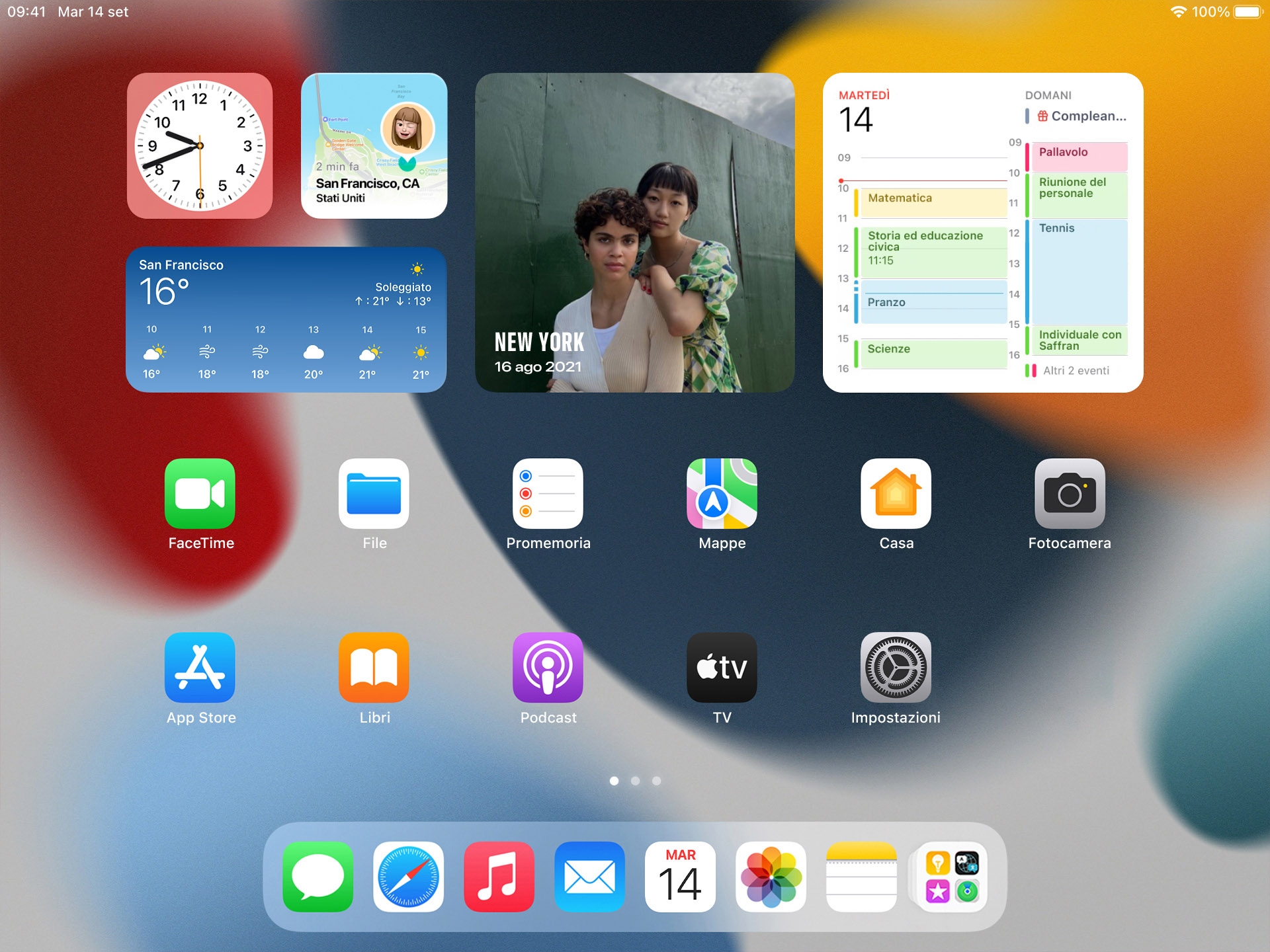
Sposta un’app in un’altra schermata: tieni premuta un’app per aprire il menu delle azioni rapide poi tocca “Modifica la schermata Home”, oppure continua a tenere premuta l’icona finché non inizia a muoversi, quindi trascina l’app verso il bordo destro dello schermo.
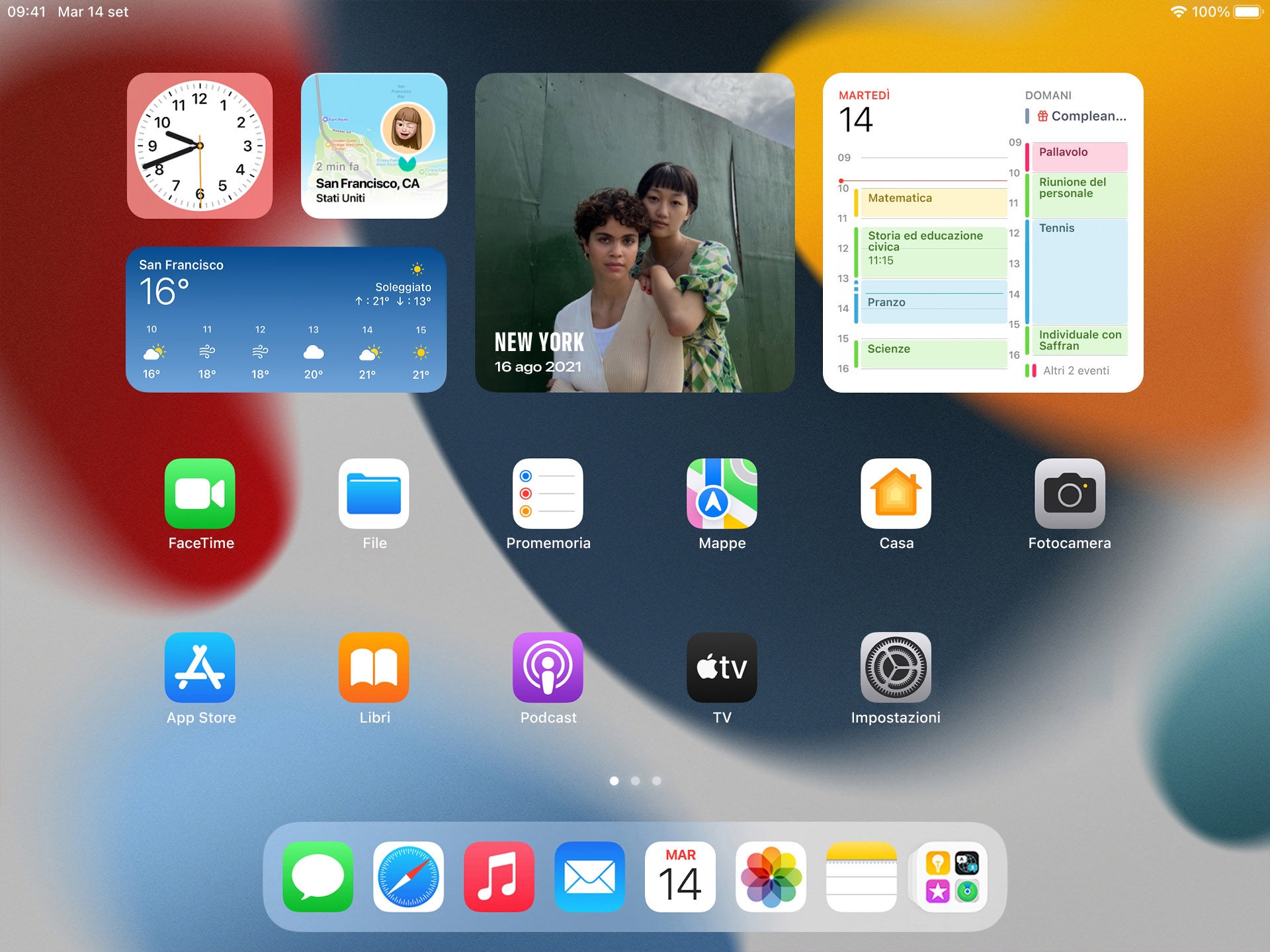
Aggiungi e rimuovi le app nel Dock: tocca e tieni premuta l’app Promemoria e trascinala nel Dock. Trascina l’app Note fuori dal Dock, quindi tocca Fine.
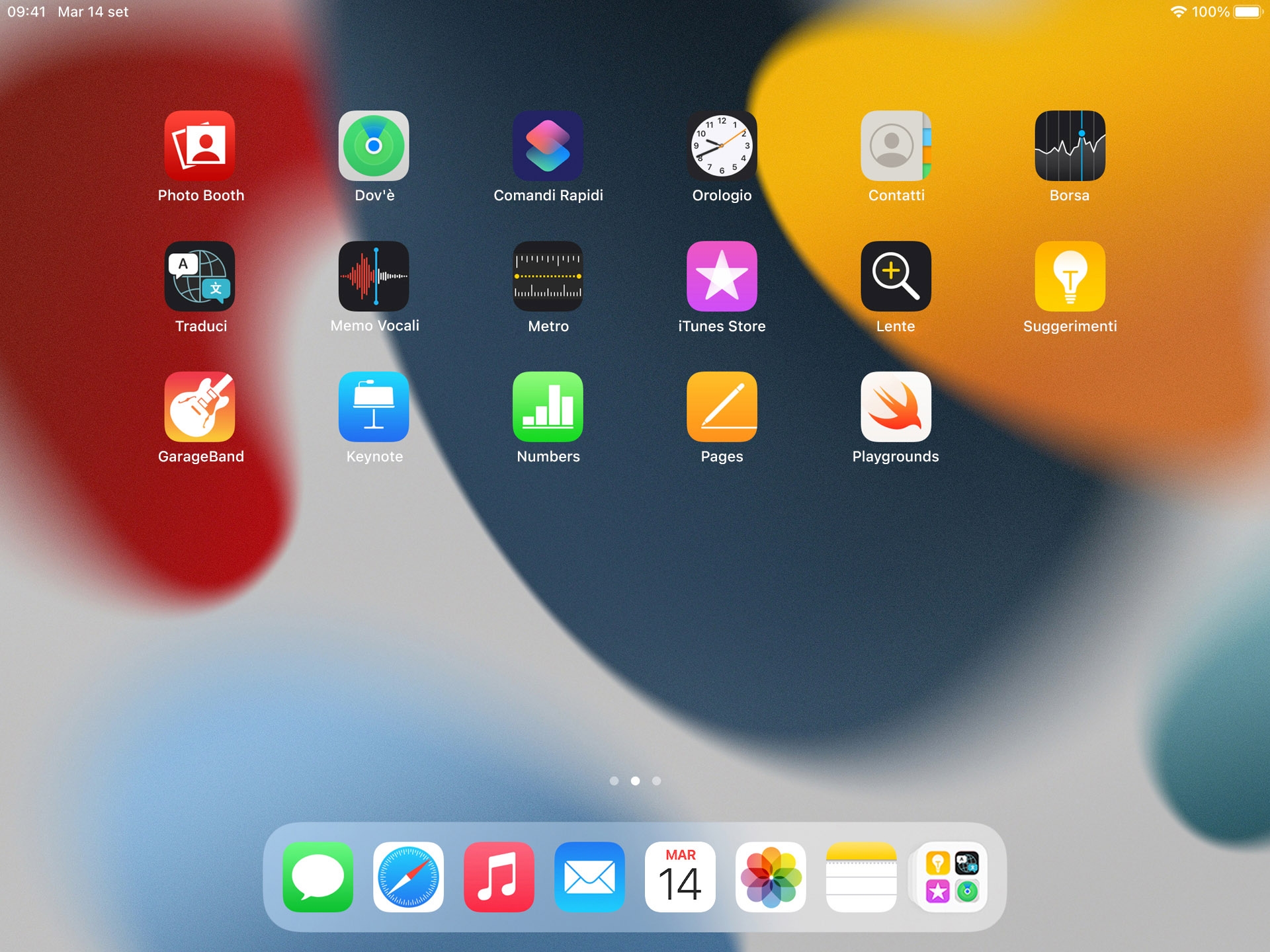
Crea una cartella: tieni premuta l’icona di un’app, quindi trascinala su un’altra app per creare una cartella. Trascina altre app nella cartella. Per finire, tocca in un punto della schermata in cui non ci sono app.
Usa la ricerca: trascina le dita verso il basso dal centro della schermata Home, scrivi “Orologio”, quindi tocca l’icona dell’app Orologio tra i risultati della ricerca.
Organizza le app in cartelle in base alla materia o alla classe. Apri una cartella di app, quindi tieni premuto il nome della cartella per rinominarla.
Usa la ricerca per semplici conversioni di unità di misura. Scrivi per esempio “50 miglia in chilometri”: la funzione di ricerca ti fornisce risultati da internet, Mail, Mappe e altre app ancora.
Personalizza l’aspetto della schermata Home e di quella di blocco: apri Impostazioni, tocca Sfondo, quindi scegli un’immagine predefinita o una delle tue foto.
Scopri di più su come cambiare lo sfondoCondividi quello che hai imparato e aiuta colleghi e colleghe a scoprire il programma Apple Teacher.
Il link a questa pagina nell’Apple Education Community è stato copiato negli appunti.